يساعدك التعرف علي ميزات الاجتماعات ال Skype for Business ه علي العثور علي الخيار الذي تريده بسرعة ومتابعه الاجتماع بسلاسة.
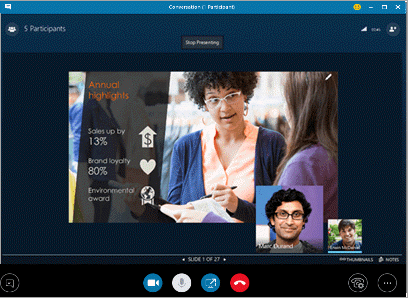
عناصر تحكم الاجتماع العامة
اليك بعض الخيارات المتوفرة في نافذه اجتماع Skype for Business.
|
استخدم هذا الزر |
لتنفيذ هذا الإجراء |
|---|---|
 |
بدء كاميرا الفيديو أو إيقافها. |
 |
كتم الميكروفون أو إلغاء كتمه. |
 |
يمكنك مشاركه سطح المكتب أو تقديم المحتوي مع الآخرين في الاجتماع. |
 |
الخروج من الاجتماع. (إذا قمت بإنهاء الاجتماع عن طريق المصادفة ، فيمكنك أعاده الانضمام.) |
 |
تعيين خيارات الاجتماع العامة وتسجيل الاجتماع والبحثعن إدخال الاجتماع ومعلومات أخرى. |
 |
تعيين عناصر التحكم بالمكالمات ، بما في ذلك وضع المكالمة قيد الانتظار وتبديل جهاز الصوت. |
 |
بدء محادثه مراسله فورية (IM). |
عناصر التحكم بالعرض التقديمي
إذا كنت تقوم بالتقديم في الاجتماع ، فانقر فوق الزر مشاركه المحتوي 
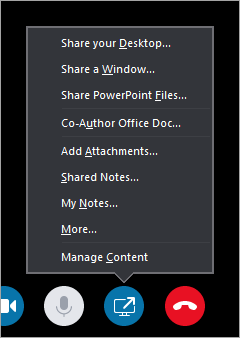
-
شارك سطح المكتب (للحصول علي التفاصيل ، راجع مشاركه شاشتك في Skype for business.)
-
شارك نافذه (للحصول علي التفاصيل ، راجع تقديم البرامج في Skype for business.)
-
شارك ملفات powerpoint (للحصول علي التفاصيل ، راجع تقديم شرائح PowerPoint في اجتماع Skype for business.)
-
استخدم PowerPoint لتحميل فيديو إلى Skype for Business. راجع تشغيل فيديو في اجتماع Skype For business.
-
-
التاليف المشترك لمستند Office (للحصول علي التفاصيل ، راجع التاليف المشترك في اجتماع أو محادثه في Skype for business.)
-
أضافه مرفقات (للحصول علي تفاصيل ، راجع أضافه ملف إلى اجتماع Skype for business.)
-
الملاحظات المشتركة (للحصول علي التفاصيل ، راجع استخدام الملاحظات المشتركة والخاصة في اجتماع Skype for business.)
-
ملاحظاتي (للحصول علي تفاصيل ، راجع استخدام الملاحظات المشتركة والخاصة في اجتماع Skype for business.)
-
المزيد
-
لوح المعلومات (للحصول علي التفاصيل ، راجع استخدام اللوح الأبيض للتعاون في اجتماع Skype for business.)
-
الاستقصاء (للحصول علي التفاصيل ، راجع الحصول علي استقصاء في اجتماع Skype for business.)
-
س & A (للحصول علي التفاصيل ، راجع الحصول علي جواب&جلسة في اجتماع Skype for business.)
-
-
قم باداره المحتوي لأضافه مرفقات الاجتماعات أو حفظها أو حذفها وتحديد الأذونات للأشخاص الذين يمكنهم الوصول إلى المحتوي.
عناصر التحكم بالمشاركين
إذا كنت مقدّم العرض، فستتمتع بوصول إلى عناصر تحكم أخرى مثل كتم صوت الجمهور أو دعوة المزيد من الأشخاص.
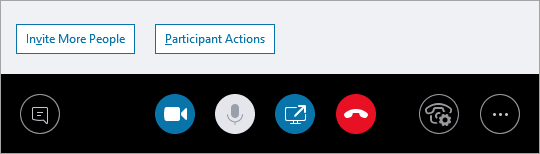
إجراءات المشاركين
في نافذه الاجتماع ، افتح قائمه المشاركين ، وانقر فوق الزر إجراءات المشارك ، ثم اختر ما تريد فعله.
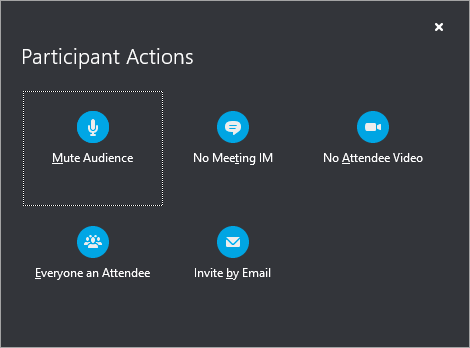
-
كتم صوت الحضور لأزاله الضوضاء في الخلفية.
-
لا يوجد مراسله فورية في الاجتماع لتعطيل المراسلة الفورية (IM) اثناء الاجتماع.
-
لا يوجد فيديو حضور لتعطيل السماح للحضور ببدء الفيديو.
-
كل شخص من الحاضرين لتقليل عدد المقدمين إذا كان لديك عدد كبير جدا.
-
دعوه عبر البريد الكتروني لإرسال دعوات البريد الكتروني إلى أشخاص إضافيين.
ملاحظة: يمكنك أيضا أداره إعدادات المشاركين في مقدم الاجتماع. (يعد ذلك مفيدا بشكل خاص عندما تتوقع جمهورا كبيرا.) راجع تعيين خيارات الاجتماعات عبر الإنترنت والمكالمات الجماعية.
دعوة المزيد من الأشخاص
في نافذه الاجتماع ، انقر فوق الزر دعوه المزيد من الأشخاص ، ثم اختر الأشخاص الذين تريد دعوتهم.
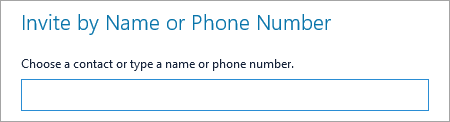
ملاحظة: قبل بدء الاجتماع ، نوصي بالتاكد من ان الصوت والفيديو يعملان بشكل صحيح. لمزيد من المعلومات ، راجع اعداد جهاز صوتي ل skype For businessأو اعداد جهاز فيديو لبرنامج skype For Businessأو استكشاف أخطاء الصوت والفيديو وإصلاحها في skype for business.










